培训模块八-计算机基础知识(二)
培训项目3 文字处理软件的功能和使用
【培训重点】
1.了解文字处理软件的功能和种类。
2.掌握Word 2010文件基本操作(新建、保存、打印等)。
3.熟练掌握Word 2010文字编辑和文件排版。
一、文字处理软件概述
文字处理软件是一种计算机应用软件,实现文字的电子化,对文字进行编辑、排版和打印。常用的文字处理软件有Windows自带的记事本、写字板,微软(Microsoft)公司的Word,金山软件公司的WPS等。
Word是微软公司Microsoft Office办公软件中的一类。以Word 2010版本为例,讲解文字处理软件的功能和使用方法。
二、Microsoft Word的功能
1.文字录入与编辑
用户使用键盘或其他输入工具将文字录入到Word中,对文字和段落样式进行编辑,存储为专用格式文件, 设置页面后可直接打印。Word软件界面直观,所见即所得,呈现的样式即为打印出来的样式。
2.格式设置与排版
Word有强大的格式编辑和排版功能,可添加目录、章节、页码、批注、书签等。Word提供统计功能,对字数、行数、段落数等进行精确统计,非常适用于长篇文件(书稿、杂志等)的排版编辑。
3.丰富的素材处理
Word支持各种素材的导入和编辑处理,包括图片、照片、几何形状、SmartArt图形、图表、艺术字、超链接等,还支持数学专业公式、特殊符号等的插入和编辑。
三、Word 2010基本操作
1.启动Word 2010程序
用户可采用以下两种方式启动Word 2010。
(1)Word 2010安装完成后,会自动在桌面生成快捷 方式,如图8-3-1所示。双击“ Word 2010 ”图标,启动并打开Word 2010。



2.Word 2010 界面说明
打开 Word 2010, 显示如图8-3-3所示界面, 包含快速访问工具栏、菜单栏、功能区和编辑区四部分。 
(1)快速访问工具栏

(2)菜单栏
菜单栏包括文件、开始、插入、页面布局、 引用、邮件、审阅、视图等栏目,点击栏目名称,在下方功能区中显示相关操作命令按钮集合。
(3)功能区
菜单栏栏目对应的操作命令集合,按照类别又划分为多个子功能区,如“开始”功能区分为剪贴板、字体、段落、样式和编辑五个子功能区,点击右下角的斜箭头 弹出功能扩展对话框,将鼠标放在某个命令按钮上,会在下侧浮动显示该按钮的名称、快捷键和说明,如图8-3-4所示。
(4)编辑区
编辑区为文档的编辑和显示区域,用户能够直接看到文档编辑后的效果。

3.新建文件
用户可新建多种类型的Word文件,如空白文档、基于模板的文档等。Word 2010启动后,会自动创建一个名为“文档1”的空白文挡。用户也可以通过菜单栏中的“文件”→“新建”→“空白文档”手动创建新的空白文档,如图8-3-5所示。
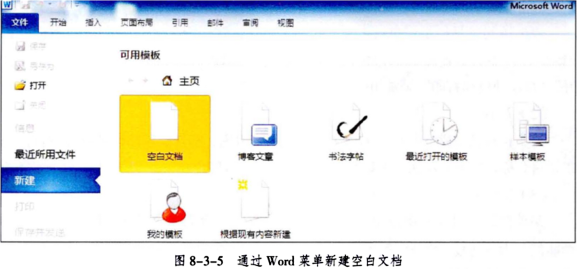
Word 2010提供多种类型的Word模板,模板自带固定格式和版式,用户可以利用模板快速生成特定类型和格式的Word文档,如求职信、简历、宣传册、日程表、传真等。 点击菜单栏中的“文件”→“新建”,Word 2010显示模板界面,用户进入相应的类别选择模板、创建新文档。其中, “Office.com模板”为Office提供的互联网模板服务,用户需先单击右侧的“下载”将模板下载到本地后方可使用。
4.保存文件

(1)新建文件的保存
保存新建文档时,Word弹出如图8-3-6所示窗口,用户在左侧选择文件存放的位置,在“文件名”中输入文件名称,在“保存类型”中选择文件类型,单击“保存”。

(2)已有文件的保存和另存为
用户对已有文件进行编辑后,需再进行“保存”操作,以保留编辑结果。要保存为不同的文件名或文件类 型时,在“文件”菜单中单击“另存为”保存为新文件名或新 格式。Word 2010保存的默认文件扩展名为.docx, 用户也可另存为.doc(Word 97-2003文件),.pdf(PDF 文件),.txt(文本文件)等。
(3)文件的自动保存
为防止计算机断电、系统死机等意外情况下Word文件丢失或损坏,用户在编辑文件时应经常进行“保存”操作,也可使用Word 2010的自动保存功能。如图8-3-7所示,点击“文件”→“选项”→“保存句选”保存自动恢复信息时间间隔,输入自动保存时间间隔,如“10分钟”则表示系统每10分钟自动保存一次文件。
注意时间间隔的设置要综合考虑文件的重要性、文件大小和计算机性能等因素,若文件较大而时间间隔过短,则会增加系统负担,导致工作效率降低。
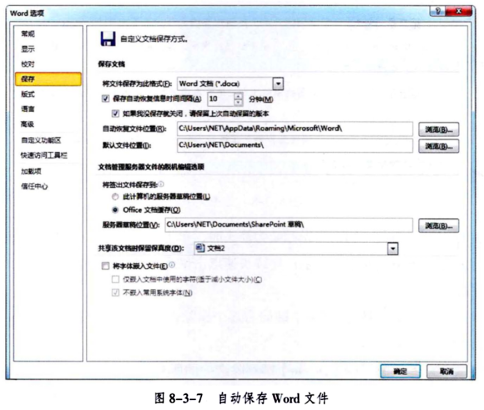
5.输入文字
新建空白文档后,编辑区出现一个闪烁的光标,用户可在此处中输入文字。当输入的文字到达编辑区右侧边界时自动换行,用户可按【Enter】键另起一段。在段落中插入文字时,单击鼠标左键,将光标定位在要插入的位置上,即可在光标闪烁处插入文字。
6.编辑文字
(1)选择文字
用户在对文字进行编辑之前,要先选择编辑的对象。在要编辑的文字开始位置单击鼠标左键,然后按住鼠标左键,拖至要编辑的文字结束位置后松手,选中要编辑的文字,文字变为灰色或浅蓝色底,如图8-3-8所示。
将光标放到某行最左侧,当光标变为箭头时,单击鼠标左键,选中当前整行文字;双击鼠标左键,选中当前整段文字;连续快速点击鼠标左键三次,选中整个文档。

(2)删除文字
在文件中定位后,按【Delete】键向右逐个删除光标后面的文字,按【Backspace】键向左逐个删除光标前面的文字。选中要删除的文字,按【Delete】键删除选中的所有文字。
(3)移动文字
选中要移动的文字,按住鼠标左键,将文字拖到要移动到的地方,松手后文字就移动到了目的地。
(4)复制、剪切和粘贴



(5)查找和替换


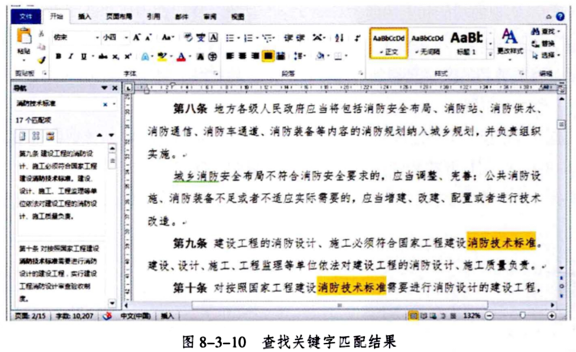
7.排版
Word 2010拥有强大的排版功能,可对字体、段落等进行编辑和美化,增强文件的表现力。
(1)设置文字格式
用户通过“开始”功能区中的“字体”子功能区,实现对文本样式的编辑。

2)设置特殊样式。用户可以通过设置特殊样式来突出、强调文字,常用命令按钮、说明及效果见表8-3-1。
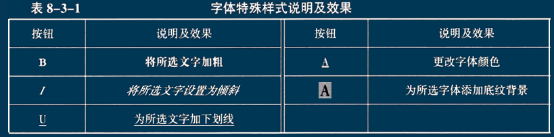
(2)设置段落格式
用户通过“开始”功能区中的“段落”子功能区,实现对段落的编辑和排版。

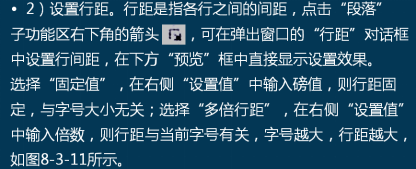

图8-3-11 设置多倍行距及预览效果

图8-3-11 设置多倍行距及预览效果
8.页面设置
点击菜单栏中的“页面布局”,显示图8-3-12所示“页面布局”功能区,通过“页面设置”子功能区,对当前文件页面属性进行设置和调整。


9.文件中的图片和图形
Word 2010有强大的图片图形处理功能,可插入图片、照片,也可使用word自带绘图功能绘制各种形状,增强文件的表现效果,单击菜单栏中的“插入”,显示图8-3-13所示“插入”功能区。
(1)插入和编辑图片

(2)插入和编辑绘图


10.页码


图8-3-16 设置页码格式
11.打印文件


培训项目4 电子表格软件的功能和使用
【培训重点】
1.了解电子表格软件的功能和种类。
2.掌握Excel 2010的新建、保存、打印等基本操作。
3.熟练掌握数字、公式以及单元格的基本操作。
一、电子表格软件概述
电子表格软件是一种计算机应用软件,主要功能是实现表格的电子化,并对表格中的数据进行整理、计算、统计等。目前常用的电子表格软件有微软公司的Excel、金山公司的WPS表格等。Excel和Word都是微软公司Microsoft Office办公软件中的一类。本教材以Excel 2010版本为例,讲解电子表格软件的功能和使用方法。
二、Excel 2010的功能
1.表格制作功能
Excel有强大的表格制作功能,以单元格为单位进行编辑,每个单元格都可以编辑文字、添加边框、填充颜色,通过合并单元格等操作可以制作各种表格,如花名册、经费表、 日历等。
2.数据处理功能
Excel提供计算和统计功能,自带数学、财务、工程等专用函数公式,用户也可以自定义公式对数值进行计算和统计。
三、Excel 2010基本操作
1.启动Excel 2010程序
用户可采用以下两种方式启动Excel 2010。
(1)Excel 2010安装完成后,会自动在桌面生成快捷方式。双击“Excel 2010”快捷图标,启动并打开Excel 2010。

2.Excel 2010界面说明
打开Excel 2010,显示如图8-4-1所示界面。和Word 2010类似,其界面分为快速访问工具栏、菜单栏、功能区、编辑栏和编辑区五部分。

(1)快速访问工具栏
快速访问工具栏是用户自定义的快捷工具栏,默认情况下包含“保存”“撤销”和“恢复”三个命令按钮。
(2)菜单栏
菜单栏包括文件、开始、插入、页面布局、公式、数据、审阅、视图等栏目,单击栏目名称,在下方功能区中显示相关操作命令按钮集合。
(3)功能区

(4)编辑栏
Excel以“单元格”为基本单位,点击某个单元格,在编辑栏中显示当前单元格的位置(行以数字命名,列以大写字母命名)和内容。如图8-4-2所示,单元格D2的内容为“46.00F2的内容为D2*E2的计算结果。
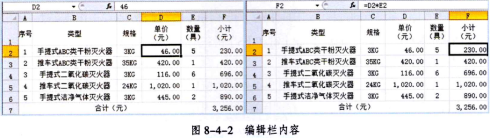
(5)编辑区
编辑区为表格的编辑和显示区域,用户能够直接看到编辑后的效果。
3.新建Excel工作簿文件
Excel文件称为“工作簿”。Excel 2010启动后,会自动创建一个名为“工作簿1”的空白工作簿,用户也可通过菜单栏中的“文件”→“新建”→“空白工作簿”手动创建新的空白工作簿。
Excel2010还提供了多种类型的Excel模板,这些模板自带固定格式和版式,用户可以利用模板快速生成特定类型的Excel文件,如日历、预算表、计划表等。点击菜单栏中的“文件”→“新建”,Excel2010显示工作簿模板界面,用户进入相应的类别,选择模板,创建新工作簿。图8-4-3所示为使用模板生成的日历。

4.保存文件

(1)新建工作簿的保存
保存新建工作簿时,Excel弹出图8-4-4所示窗口,用户在左侧选择文件存放位置,在“文件名”中输入工作簿名称,在“保存类型”中选择工作簿类型,单击【保存】。

(2)已有工作簿的保存和另存为
用户对已有工作簿进行编辑后,需再进行“保存”操作,以保留编辑结果。要保存不同的文件名或文件类型时,在“文件”菜单中单击“另存为”保存为新文件名或新格式,界面与图8-4-4所示一致。
Excel 2010保存的默认工作簿扩展名为xlsx,用户也可另存为.xls(Excel 97-2003工作簿)、.pdf(PDF文件)和.html(网页文件)等。
(3)工作簿的自动保存
Excel 2010的自动保存功能和Word2010相同,点击“文件”→“选项”→“保存”勾选“保存自动恢复信息时间间隔”输入自动保存时间间隔,可参考图8-3-7。
5.工作表的基本操作
一个Excel工作簿文件由若干个工作表组成,如图8-4-3所示日历,就是由“1月”到“12月”12个工作表组成的。
(1)新建工作表

(2)删除工作表
在要删除的工作表名称上单击鼠标右键,单击“删除”删除当前工作表。如果当前工作表中有数据,Excel 2010会弹出图8-4-5所示提示窗口,单击“删除”确定。
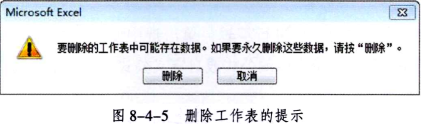
(3)移动或复制工作表
在要移动或复制的工作表名称上单击鼠标右键,单击“移动或复制”,如图8-4-6所示窗口“将选定工作表移至工作簿”列表默认在当前工作簿中操作,单击下拉列表选中其他工作簿,可将当前工作表移动或复制到其他工作簿中。

若将工作表“Sheet4”移动到“Sheet2”之前,在“下列”选定工作表之前“列表”中选择“Sheet2”,单击“确定”将“Sheet4”移动到“Sheet2”之前; 选中“建立”副本则将“Sheet4”复制到“Sheet2”之前,效果如图8-4-7所示。

(4)重命名工作表
在工作表名称上单击鼠标右键,单击“重命名”或双击鼠标左键,工作表名称底色变成灰色后,可输入新的名称。
6.数字和公式的基本操作
Excel 2010以单元格为单位进行编辑,单击选中要输入的单元格,可输入文本、数值、日期等,还可使用系统自带的公式或自定义公式对单元格中的数字进行计算。
(1)数字的格式
在图8-4-8所示“开始”功能区中“数字”子功能区实现对单元格数字的编辑。


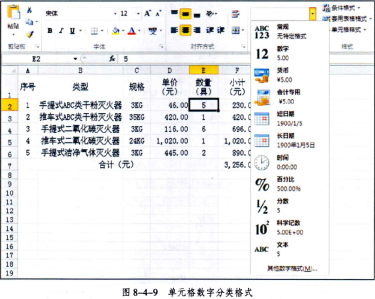

(2)使用公式计算
1)创建公式。在存放计算结果的单元格中输入等号,然后选择需要参与计算的单元格并输入计算符,按【Enter】键结束。如图8-4-11所示,单元格F2为手提式ABC类干粉灭火器的总价,从表中可知,总价=单价×数量。
单击单元格F2,输入=,单击D2,输入*,再单击E2,此时F2和编辑栏均显示“=D2*E2”,如图8-4-11所示。按【Enter】键后,单元格F2显示计算结果,编辑栏仍显示公式,如图8-4-12所示。当单价和数量数值改变时,计算结果按照计算公式同步改变,无须用户干预。

2)复制公式。对于计算方法相同的单元格,Excel2010提供公式复制的功能。在图8-4-12中,单元格F3到F6的计算方法与F2相同,将鼠标放在单元格F2的右下角,光标变成十字后,按住左键不放,向下拖拽鼠标,F3到F6按照F2的计算公式自动计算出结果,如图8-4-13所示,单元格F6的数值为计算结果,编辑栏显示复制后的公式“=D6*E6”。

3)自动求和。图8-4-13中单元格F7为所有灭火器的总价,可采用以上方法创建公式,即F7=F2+F3+F4+F5+F6。Excel2010提供自动求和功能,单击菜单栏中的“公式”, 公式功能区如图8-4-14所示。


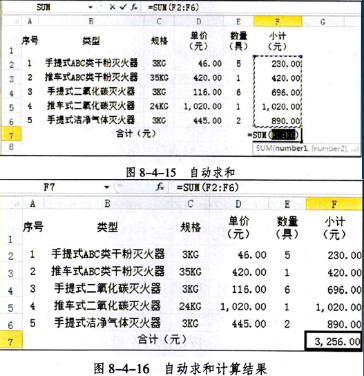
7.单元格的基本操作
(1)选择单元格
在Excel中以单元格为基本单位进行编辑,单击要编辑的单元格,选中当前单元格。Excel也可以对行、列、部分或整个表格进行编辑。将光标放在左侧数字上,单击选择一行,如图8-4-17所示,选择一行后,按住左键向上/下拖拽选择多行。将鼠标放在表格上端的字母上,单击选择一列,按住左键向左/右拖拽选择多列。可对整行或整列进行字体和格式的编辑。

(2)合并和拆分单元格

(3)设置文字格式(参考WORD)
(4)设置单元格格式
1)设置行高和列宽。单元格的高和宽通过设定单元格所在的行高和列宽实现。如要调整图8-4-19所示单元格C2的宽和高,将光标指针放到C列标识右侧的分界线上,此时光标指针变为左右双向箭头,按住鼠标左键不放,左右拖动即可调整C列的宽度;同样,将光标放置到第2行标识下侧的分界线上,调整第2行的高度。

2)设置对齐方式。“对齐方式”子功能区用来设置单元格的格式,功能按钮及对应的文字在单元格中的位置见表8-4-1和表8-4-2。


8.预览和打印文件
点击“文件”→“打印”或同时按【Ctrl】键和【p】键,弹出图8-4-23所示打印设置窗口,左侧为打印属性选项,右侧显示打印预览效果。

打印活动工作表:只打印当前编辑的工作表。
打印整个工作簿:打印有内容的所有工作表。
打印选定区域:打印当前工作表中选定的单元格区域。

Excel中表格在打印时可能会出现同一行跨页等问题,用户可通过“分页预览”界面直接调整打印格式。单击“视图”菜单,单击“工作簿视图”子功能区的分页预览按钮,显示分页预览视图,虚线表示分页 位置,灰色字(“第1页”“第2页”)标识当前每页打印的内容,用户通过拖拽鼠标改变行高和列宽,可将内容调整到一页。
培训项目5 互联网的基本概念和应用
【培训重点】
1.了解计算机网络的术语和种类。
2.掌握计算机网络的介质、接入方法。
3.掌握网络安全基本知识。
4.熟练掌握IE浏览器、搜索引擎、电子邮件的操作。
一、网络的术语
1.计算机网络
计算机网络就是采用专用的通信线路把地理上分散的、具有独立功能的计算机、电子终端设备和通信设备连接起来,遵循统一的协议,使计算机和电子终端设备可以通信、传递信息,共享硬件、软件、数据资源。
2.互联网
互联网(Internet,也叫国际互联网)是指由数量众多的、 覆盖全球的各种计算机网络互联起来的计算机网络。互联网连接了全球众多的网络与终端设备,为用户提供种类繁多、数量巨大的信息资源,为全世界人们的通信和信息传递提供了一个方便可靠的平台。
3.服务器和客户端
用户使用互联网,本质是在使用互联网提供的服务。由客户端向服务器提出服务请求,服务器处理请求后将响应信息发给客户端,完成一次互联网服务过程,如图8-5-1所示。
服务器是提供网络服务、保障网络服务的设备,是一台高性能计算机,放置在专用机房。一台或多台服务器以及相应的软件组成一套完整的互联网服务系统,24小时向用户提供服务,如网站服务器提供网站页面访问服务,邮件服务器提供电子邮件收发服务。

客户端是用户使用的终端设备,计算机、手机、PAD等都是客户端。用户使用客户端中的专用软件向服务器提出请求,如使用浏览器访问网站、使用视频播放软件点播电影,服务器处理请求后将响应结果返还给客户端,如网站页面、播放视频等;对于不符合要求的用户,服务器拒绝服务,如只对会员开放的收费电影,非会员或者未付费用户无法观看。
4.互联网的性能指标
(1)速率
互联网的速率指的是数据的传送速率,也称为数据率或比特率,单位是bit/s(比特每秒)或b/s或bps,即每秒传送的比特位数。
(2)带宽
带宽用来表示互联网传输数据的能力,即在单位时间内通过的最高数据率,单位是bps。例如,家中申请的互联网带宽是20M,表示上网的最高数据率是20Mbps,由于路由器、计算机及手机本身的性能影响,在实际上网中网络速率往往达不到20Mbps。
如果把互联网比作一条高速公路,速率指的是在这条高速公路上汽车行驶的实际速度,带宽指的是汽车在这条高速路上可行驶的最高速度。
二、网络的分类
1.按照网络覆盖的地理范围分类
按照网络覆盖的地理范围,计算机网络可分为局域网、城域网、广域网三种。
(1)局域网
局域网的覆盖范围一般在几公里之内,一个房间、一座建筑物、一个消防中队、一所大学的网络都是局域网。用一根网线把两台计算机连接在一起,用蓝牙技术把手机和蓝牙耳机连接在一起,是最小的局域网(只有两台设备)。用户使用路由器把家中的计算机、笔记本电脑、手机、PAD等设备连接在一起,这个局域网称为“个人局域网”。
局域网组建成本低,数据传输速率快,一个家庭或单位可自行搭建,实现网络连接和资源共享。
(2)城域网
城域网覆盖一座城市或者一个地区,覆盖范围在几公里至几十公里,满足一个城市或地区范围内的设备联网需求。智慧城市网、消防指挥调度网覆盖整个城市,属于城域网的范围。
城域网比局域网的实现技术复杂,数据传输速率较慢。搭建城域网需自己组建链路(铺设光纤、架设微波通信设备等)或租用本地运营商的链路。
(3)广域网
广域网的覆盖范围为几十公里到几千公里,可覆盖几个城市、整个国家,甚至整个地球。互联网是最大、覆盖范围最广的广域网。
广域网的实现技术最复杂,由于信息长距离传输,经过多种网络链路(光纤、卫星等)和网络设备,数据传输速率慢,有时还会出现错误。例如,使用互联网在线观看高清视频,经常会出现画面不流畅、视频卡顿的现象。
2.按照网络的传输介质分类
(1)导向传输网(有线网)
导向传输网是采用有线物理线路连接的网络,基于导向传输介质,即有线网。
(2)非导向传输网(无线网)
非导向传输网是利用无线电波在空间传输信号的网络,即无线网。无线网络技术近几年发展迅速,有效解决了施工难度大的地区的网络传输问题。常说的“WiFi”是无线局域网的一种技术协议。
3.按照网络的使用者分类
(1)公用网
公用网是电信运营公司(中国联通、中国电信、中国移动等)组建的网络,单位或个人按照电信运营公司规定申请并缴纳费用后均可使用。
(2)专用网
专用网是某个行业或部门为满足本单位业务工作组建的网络。专用网不向本单位以外的人员提供服务。例如,军队、铁路、银行、电力、消防等系统均有专用网。
三、网络传输介质
网络传输介质是指在网络中传输信息的物理载体,分为导向传输介质和非导向传输介质两类。在导向传输介质中,信号沿着固定方向传播,也称有线介质;在非导向传输介质中,信号在一定空间范围内自由传播,也称无钱介质。
1.导向传输介质
(1)双绞线
双绞线传输的是电信号,把两根互相绝缘的铜导线绞合在一起,构成一对双绞线。常说的“网线”是将四对双绞线外包护套,两端用水晶头封装而成的传输介质。双绞线是局域网中常用的传输介质,制作简单、价格低廉,但抗干扰能力差,传输距离有限。
(2)同轴电缆
同轴电缆传输的是电信号,用铜质芯线做导线,外包绝 缘层、屏蔽层和保护套。同轴电缆传输速率快,抗干扰能 力强,有线电视网的用户端使用的就是同轴电缆。
(3)光纤
光纤传输的是光信号。光纤是用石英玻璃制成很细的纤芯(直径8~100μm),外包一层折射率比纤芯低的包层。若干根光纤扎在一起,加上加强芯和保护套,构成光缆。光纤传输损耗小,数据传输速率快,抗干扰能力强,广泛应用于长距离传输。
2.非导向传输介质
(1)短波
短波依靠电离层的反射实现数据传输。短波通信系统组网快捷,传输距离远,不用支付话费,运行成本低,广泛应用于训练、救援等场合。
(2)微波
微波能够穿透电离层,因此在空间是直线传播,适用于点对点通信。由于地球表面是曲面,微波的传输距离只有50km左右,为实现远距离传输,要使用一组微波中继站,将前一站的信号放大后送到下一站,形成“地面微波接力通信”。
(3)卫星
卫星是一个特殊的微波接力站,位于同步轨道上,高度在36000km左右,通信受干扰少,信号稳定,应用于离陆地较远的海洋中或十分偏远的地方。
四、网络应用
1.网络的接入
用户通过 ISP (互联网服务提供商)接入互联网,需要向 ISP 提出申请并支付相关的费用,家里的宽带连接、手机选号入网都是通过本地区的互联网服务提供商接入互联网。 我国的ISP有中国移动、中国电信、中国联通等公司。
(1 )ADSL 技术
非对称数字用户线路( ADSL)用数字技术对现有的模拟电话线路进行改造,使它能够承载宽带数字业务。 ADSL 的“非对称”体现在上下行带宽不一样,用户从互联网下载的信息远远多于上传信息,因此 ADSL 的下行(从远端服务器到用户客户端)带宽远远大于上行(从用户客户端到远端服务器)带宽,科学合理地利用了有限的网络带宽。
用户计算机处理的是数字信号,而电话线传输的是模拟信号,需要在用户线两端各安装一个 ADSL 调制解调器(Modem ,俗称“猫”),实现数字信号和模拟信号的转换。 ADSL直接利用用户现有的电话线,无须重新布线,特别是老旧小区,采用 ADSL技术接入互联网是最省钱省力的方式。
(2)光纤同轴混合网
光纤同轴混合网是在有线电视网的基础上开发的宽带接入网,覆盖面非常广。 光纤同轴混合网把原有有线电视网中的同轴电缆主干部分改换为光纤,到用户家中仍使用同轴电缆,可传送电视节目,还可提供电话、网络等服务。
(3)光纤接入技术
光纤接入技术是目前最好的接入方式,速度快、信号稳定,但目前成本较高。 由于用户需求不一致,因此出现了多种光纤接入方式,简称FTTX(Fiber to the… ,光纤到……), 包括FTTC(光纤到路边)、FTTZ(光纤到小区 )、FTTB (光纤到大楼)、FTTF(光纤到楼层)等,现在很多住宅小区的互联网服务提供商已提供FTTH( 光纤到户)服务。
2.浏览
互联网是一个大规模、联机式的信息储存所,为用户提供方便快捷的信息浏览服务,采用“超链接”的方法,用户可以从一个网站访问另一个网站,或新的网页、视频等资源。
用户使用浏览器在互联网上浏览信息,目前常用的浏览器有微软公司的Internet Explorer(简称IE)、网景公司的Netscape Navigator等;国内很多公司开发了更符合中国人使用习惯的浏览器,如360浏览器、QQ浏览器、搜狗浏览器等。这里以IE浏览器为例,说明浏览器的使用方法。
(1)启动IE浏览器
用户可采用以下三种方法启动IE浏览器。
1)点击任务栏的“开始”→“所有程序”在弹出的菜单中单击“ Internet Explorer ”。
2)在Windows桌面上双击“ Internet Explorer ”图标。

(2)IE浏览器窗口
启动IE浏览器后,打开IE浏览器窗口,如图8-5-2所示。
用户在IE浏览器的“地址栏”中输入网址内容显示窗口“显示出相应的网页内容。工具栏“提供相关的功能和命令,实现IE浏览器相关功能和操作。

(3)浏览信息
在地址栏中输入网址打开页面后,把光标放到文字上, 光标变成手形,表示此处有超链接连接到其他网页,有的页面会增加文字变色、弹出全部文字等特效,如图8-5-3所示。单击这些文字,打开相应的内容网页。

图8-5-3 页面超链接

(4)收藏夹
收藏夹是一个目录,存放用户需要保留或经常访问的网页地址,用户可直接点击收藏夹中的页面名称访问这些网页,无须再输入地址。
例如:要将“中国消防协会”网站首页加入收藏夹,先在IE浏览器中输入网站地址“http://www.cfpa.cn ”,进入中国消防协会网站首页;单击“收藏夹”菜单中的“添加”到“收藏夹”命令,弹出图8-5-4所示的“添加收藏”窗口,在“名称”文本框中输入网页“名称”中国消防协会单击【添加】按钮,将该页面加入到收藏夹中。要访问收藏的页面时,单击【收藏夹】按钮,在菜单中“单击”中国消防协会直接进入中国消防协会网站首页。
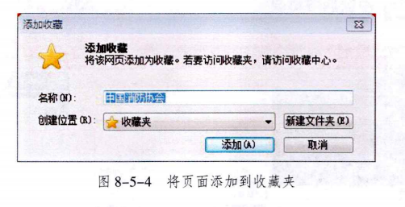
3.检索
互联网是一个遍布全球的海量信息资源存储所,用户如何在海量信息中检索到自己需要的信息呢?搜索引擎是专门为用户提供信息查询的工具。
搜索引擎是一种网页检索工具,通过特定的技术在互联网搜集和发现信息,对信息按照一定的规则进行处理和组织后,为用户提供查询服务。用户提交关键字进行查询,搜索引擎返回和用户提交的关键字相关的信息列表,每一个列表条目代表一个网页。国内常用的搜索引擎有百度、360搜索、搜狗搜索等。
4.电子邮件
电子邮件(E-mail)是互联网上使用最多的一种应用。利用电子邮件系统,用户把邮件发送到收件人的电子邮 箱中,收件人可随时登录邮箱收取邮件。与普通纸质信件相比,电子邮件使用方便,传递速度快,费用低廉,还可发送除文字信息以外的图片、声音、视频、压缩文件等多种格式文件。
电子邮箱的格式为“用户名”@邮件服务器名其中 “用户名”为用户申请电子邮箱时自定义的名称邮件服 务器名“为用户邮箱所在的服务器名称。现在国内很多大型网站都提供电子邮箱服务,包括免费邮箱、VIP邮箱、企业邮箱等,个人用户申请免费电子邮箱即可。下面以网易163免费电子邮箱(@163.com)为例,说明电子邮箱的使用方法。
(1)申请电子邮箱
(2)登录电子邮箱
(3)发送邮件
(4)接收和管理邮件
五、网络安全
网络安全包括物理安全和数据安全两方面,物理安全指网络设施、终端设备的可靠运行,数据安全指数据的完整性、保密性和可用性。互联网是一个开放的网络,随着大数据、人工智能等技术的发展和应用,互联网安全问题也日趋严重。
1. 计算机网络面临的安全威胁
(1)计算机病毒
计算机病毒是一种能够自我复制的程序,隐藏在其他程序或文件中,破坏计算机系统的正常工作,具有潜伏性、可传染性、可激活性等特点。
(2)网络攻击
网络攻击包括被动攻击和主动攻击两种。被动攻击窃听或非授权获取他人信息,不干扰用户的正常访问;主动攻击利用系统漏洞,进行窃取数据、中断服务、篡改和伪造信息、入侵系统等行为,破坏性大,直接威胁系统和数据的安全。
2.网络安全防范
面对互联网上越来越多的不安全因素,很多网络攻击会造成用户信息的泄露甚至经济损失,用户应采取积极主动的措施来确保设备和数据的安全。
(1)加强系统安全管理
1)及时升级Windows补丁,修补系统漏洞。进入“开始”→“所有程序”→“Windows Update ”,单击“检查更新”检查后返回需更新的信息,单击 “安装更新安装系统补丁”。
2)安装正版防病毒软件,如360杀毒、金山毒霸等,开机时自动启动,及时更新病毒库,并定期扫描计算机查杀病毒。
(2)规范互联网网络行为
不当的互联网网络行为,可能会给计算机带来病毒、木马,导致用户计算机被人控制,危害计算机和数据安全。
1)不访问非正常的网站,不下载不明的文件、视频。
2)对来历不明的电子邮件直接删除,切勿打开附件。
3)选择安全的公共上网场所,不连接来历不明的Wi-Fi。
4)不使用计算机时立刻关机。
5)不在联网设备上存储涉密或个人隐私信息。
6)使用QQ、微信等聊天工具时,不轻易点击陌生人发来的链接、红包。
7)提交个人信息,特别是身份证、头像等信息时要谨慎。
8)按照访问系统的重要等级设置不同的密码,重要的密码(如银行登录密码)避免和其他系统密码相同,并定期更换;重要系统密码要在8位以上,并包含数字、字母(大小写) 和符号,可用汉语辅助记忆,如密码为“Woyao1%fen”,翻译过来就是“我要100分”。
培训项目6 AutoCAD软件的功能和使用
【培训重点】
1.了解AutoCAD软件的用途。
2.掌握AutoCAD软件的功能。
一、AutoCAD概述
CAD中文名称为“计算机辅助设计”,指利用计算机及相关设备辅助人员进行设计工作,广泛应用于工程设计领域。
AutoCAD是一种计算机辅助绘图与设计软件,用于二维和三维图形设计、绘图、编辑等工作,解决了传统手工绘图精度低、效率低、劳动强度大等问题,已成为建筑设计工作的重要软件。
二、AutoCAD的功能
1.二维图形绘制
AutoCAD可直接绘制二维图形对象,如点、直线、曲线、多边形、圆弧、圆等,从而实现复杂的工程和建筑等绘图功能。
2.三维图形绘制
AutoCAD提供强大的三维绘图功能,如三维图形元素、线框模型、三维型体的多面视图和透视图等。
3.图形编辑
AutoCAD可对图形进行移动、旋转、缩放、剪切等编辑和修改,提供详尽的尺寸标注,方便用户进行图形管理。
三、AutoCAD 2010基本操作
1.启动AutoCAD 2010程序
2.AutoCAD 2010界面说明
打开AutoCAD 2010,显示如图8-6-2所示界面,包含快速访问工具栏、菜单栏、功能区、绘图区、命令区五个部分。

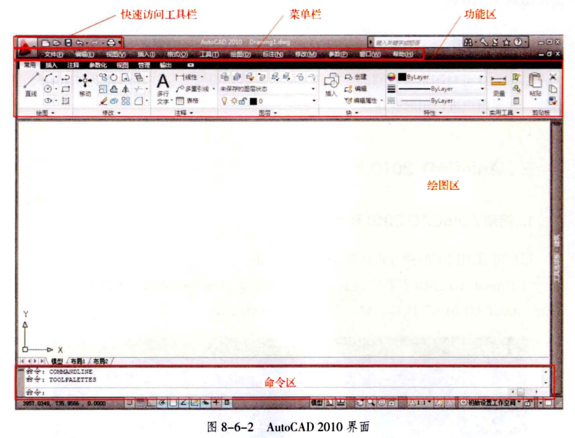
菜单栏包括文件、编辑、视图、插入、格式、工具、绘图、标注、修改、参数、窗口、帮助等栏目,单击栏目名称, 在下方弹出的菜单栏中显示相关的操作命令集合。

3.新建绘图文件
4.打开绘图文件
5.保存绘图文件